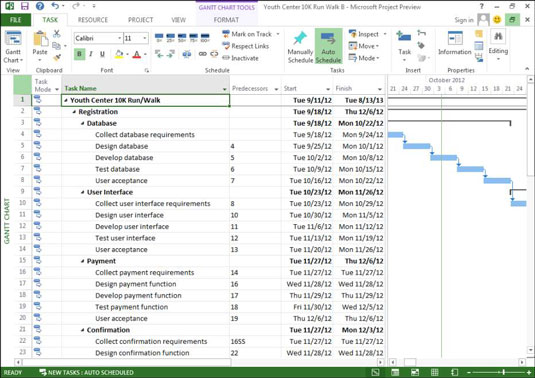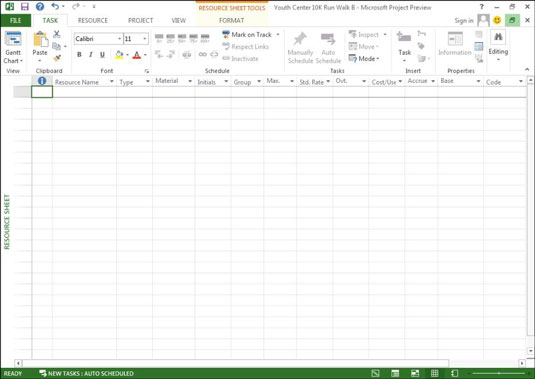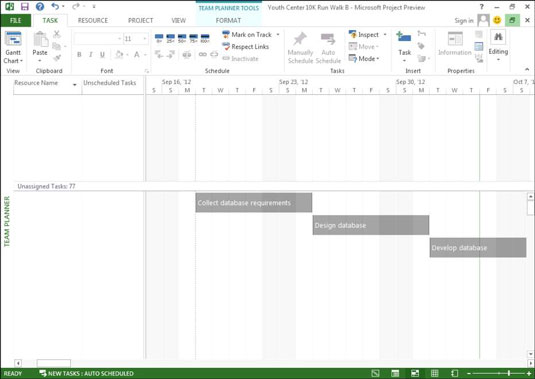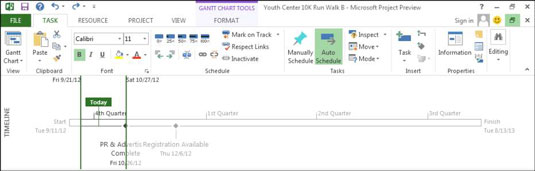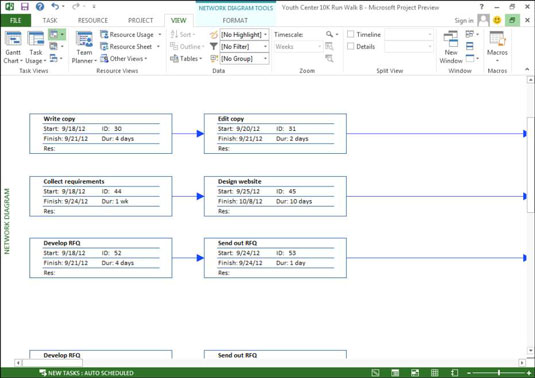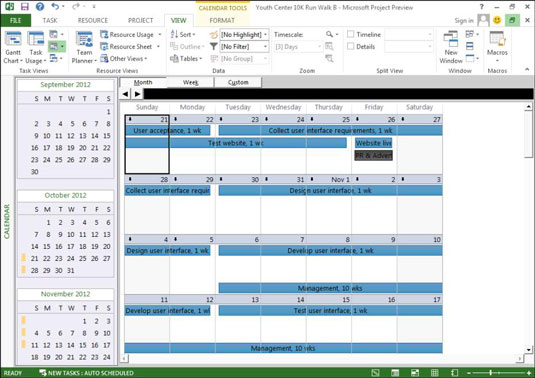Ha megtudja, hogyan használhatja a Project 2013 nézeteit a projektadatok bevitelére, szerkesztésére, áttekintésére és elemzésére, akkor figyelme a projekt Önt érdeklő szempontjaira összpontosíthatja, legyen szó erőforrásokról, költségvetésről, feladatsorrendről vagy más szempontokról. Ne aggódjon amiatt, hogy túlterheli a használható nézetek száma: egy idő után ezek használata természetessé válik.
A leggyakoribb nézetek a következők: Gantt-diagram, Erőforráslap, Csapattervező, Hálózati diagram, Idővonal és Naptár.
Kezdőlap: Gantt-diagram nézet
A Gantt-diagram nézete hasonlít egy kedvenc szobához a házában – az a hely, ahol családtagjai a leggyakrabban lógnak. Ez az a nézet, amely először jelenik meg, amikor új projektet nyit meg. A Gantt-diagram nézet táblázati adatok és a feladatokat grafikusan ábrázoló diagram kombinációja; rengeteg információt kínál egy helyen. A táblázat az adatoszlopok tetszőleges kombinációját jelenítheti meg.
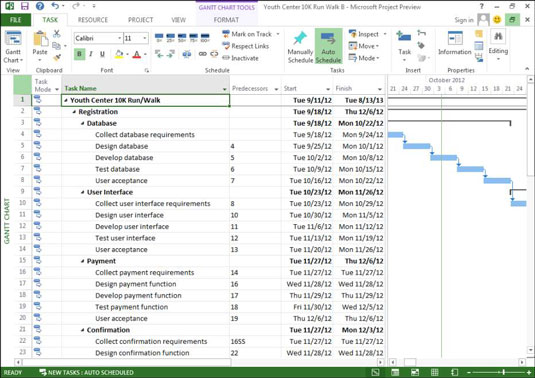
A Gantt-diagram nézet két fő részből áll: a bal oldali lappanelből és a jobb oldali diagrammezőből. Gantt-diagram nézetben (vagy bármely lappanel nézetben) táblázatok segítségével határozhatja meg, hogy mely információk jelenjenek meg a lapon. A táblázat az adatok oszlopainak (mezőinek) előre beállított kombinációja, amelyet egyszerűen megjeleníthet a Nézet, az Adatcsoport kiválasztásával, és a kilenc előre beállított táblázat egyikének kiválasztásával:
Bármely táblázat oszlopmegjelenítését személyre szabhatja az egyes adatoszlopok egyenkénti megjelenítésével vagy elrejtésével.
Találékony nézetek: Erőforráslap és Csapattervező
Erőforráslap nézetben felveheti azokat az erőforrásokat, amelyek a projektben végzett munkát kezelik. Beírhat bejegyzéseket a cellákba, és a Tab és a nyílbillentyűkkel mozoghat.
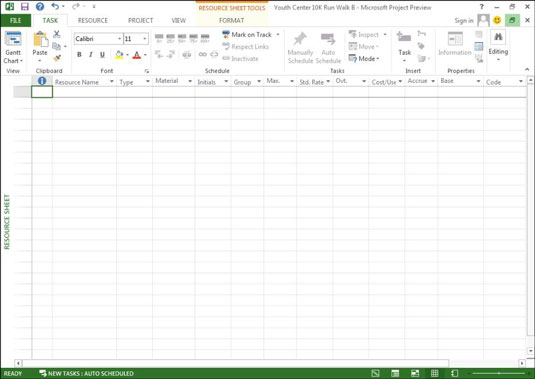
A Csapattervező nézet megmutatja, hogy az egyes csapattagok min dolgoznak, és mikor. Egy hozzárendelést úgy módosíthat, hogy egyszerűen áthúzza egyik erőforrásból a másikba. Voilà — a hozzárendelési problémák megoldva!
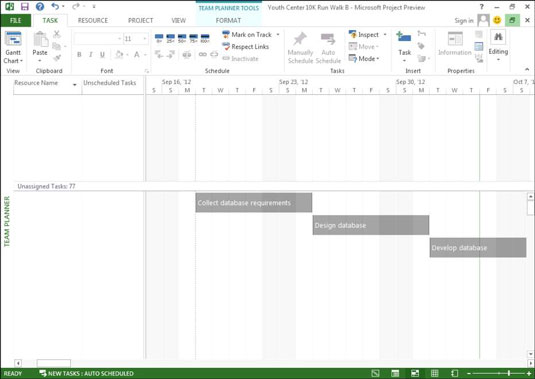
Az idővonal leállítása az idővonallal
Előfordulhat, hogy a menedzser és a projekt ügyfele nem akar minden részletet látni a nagy tervben. Ha meg kell osztania a projektinformációkat olyan személlyel, akinek a szeme könnyen káprázik, találkozzon új legjobb barátjával: a projekt idővonalával.
A saját kis ablaktáblájában (alapértelmezés szerint) bizonyos más nézetekkel együtt, leegyszerűsített képet ad a teljes ütemtervről. Ha olyan nézettel használja, mint például a Gantt-diagram, az ütemezés azon részei, amelyek nem láthatók a diagrampanelen, árnyékoltak. Egyedi feladatokat vagy mérföldköveket is megjeleníthet az idővonalon.
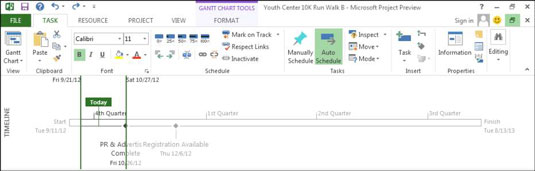
Folyamatosan haladva: Hálózati diagram nézet
A Hálózati diagram nézetben az információk rendszerezése a projekt munkafolyamatát jelenti egy sor feladatdobozban. A dobozok függőségi vonalakat tartalmaznak, amelyek összekötik őket, hogy tükrözzék a feladatok sorrendjét.
Ezt a nézetet balról jobbra olvasod; A bal oldali korábbi feladatok későbbi feladatokba és jobb oldali részfeladatokba folynak át. Az ugyanabban az időkeretben előforduló feladatok függőlegesen egymás fölé vannak igazítva. A rajtuk keresztül X-szel jelölt feladatok befejezettként lettek megjelölve. Ezenkívül a csak egy sort tartalmazó feladatokat csak részben dolgozták fel, és kevesebb, mint 100 százalékosak.
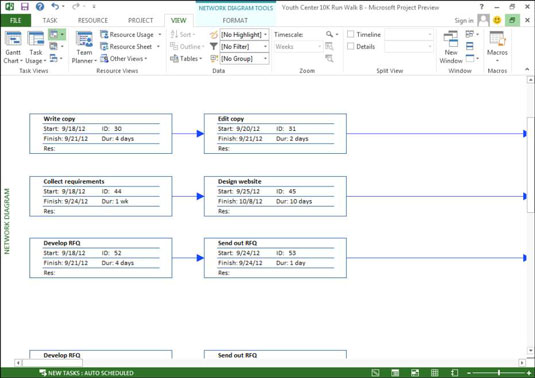
A hagyományosan PERT diagramként ismert hálózati diagram módszert az Egyesült Államok haditengerészete fejlesztette ki az 1950-es években a Polaris rakétaprogram felépítéséhez.
A hálózati diagram nézetnek nincs időskálája; a nézet nem a konkrét időzítés, hanem a feladatok általános logikai sorrendjének megjelenítésére szolgál egy tervben. Azonban minden feladatdoboz vagy csomópont konkrét időzítési információkat tartalmaz az egyes feladatokról, például a kezdési dátumot, a befejezési dátumot és az időtartamot. Az idővonal nézet alapértelmezés szerint a nézet tetején jelenik meg.
A naptár nézet előhívása
Ez az ismerős időnézet a Project 2013-ban kínált számos nézet egyike. A naptárnézet úgy néz ki, mint egy havi falinaptár, a naptárban szereplő napokat jelző dobozokkal, amelyek egy hét napjait jelölik. Ebben a nézetben megtekintheti az összes olyan feladatot, amely egy adott napon, héten vagy hónapban megtörténik.
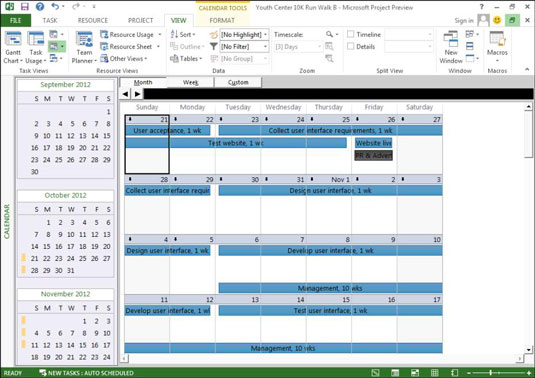
Módosíthatja a naptár nézetet úgy, hogy annyi hetet jelenítsen meg, amennyire szüksége van. Ehhez kattintson a közvetlenül a naptár bal felső sarkában található Egyéni gombra, és módosítsa a Hetek száma beállítást a Nagyítás párbeszédpanelen.
Több mint két tucat nézet van beépítve a Projectbe. A Project 2013 egyes elemein dolgozva sokkal többel találkozhatsz.